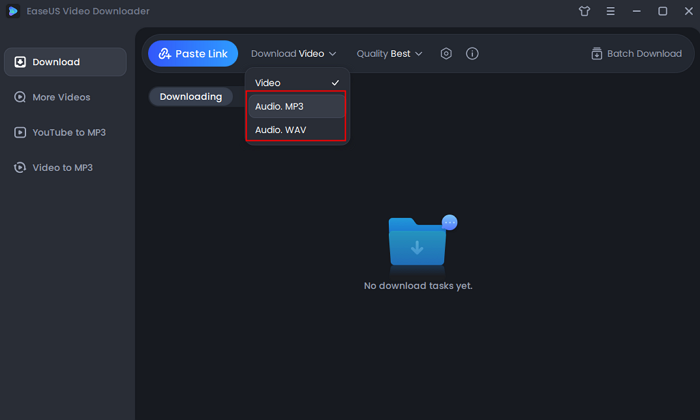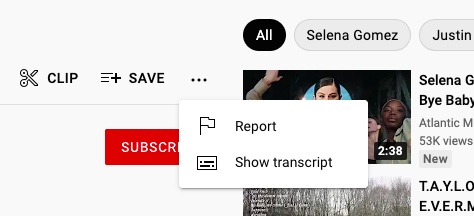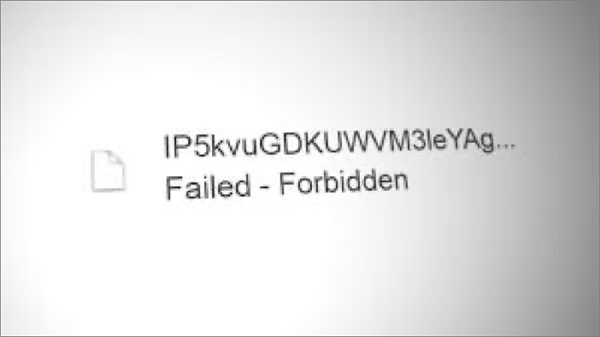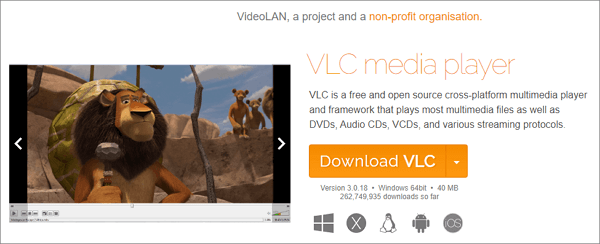-
![]()
Jacinta
"Obrigada por ler meus artigos. Espero que meus artigos possam ajudá-lo a resolver seus problemas de forma fácil e eficaz."…Leia mais -
![]()
Rita
"Espero que minha experiência com tecnologia possa ajudá-lo a resolver a maioria dos problemas do seu Windows, Mac e smartphone."…Leia mais -
![]()
Leonardo
"Obrigado por ler meus artigos, queridos leitores. Sempre me dá uma grande sensação de realização quando meus escritos realmente ajudam. Espero que gostem de sua estadia no EaseUS e tenham um bom dia."…Leia mais
Índice da Página
0 Visualizações |
0 Min Leitura
CONTEÚDO DA PÁGINA:
Nesta era de streaming de mídia, as pessoas podem preferir assistir a vídeos online em vez de baixá-los em seus dispositivos, o que pode ocupar muita memória. No entanto, com o lançamento de produtos de armazenamento em nuvem como Google Drive , iCloud e One Drive, as pessoas podem armazenar seus dados, incluindo imagens, vídeos e documentos, diretamente em seu próprio espaço na nuvem.
Se você é fanático pelo YouTube e deseja salvar seus vídeos favoritos no Google Drive para assisti-los quando quiser, este artigo pode ajudá-lo.
EaseUS mostrará como salvar vídeos do YouTube no Google Drive , e você pode encontrar as etapas corretas para implementá-lo neste artigo, independentemente de estar usando Windows, Mac, iOS ou Android.
Como baixar vídeos do YouTube para o Google Drive no PC
Primeiro, vamos ver como baixar vídeos do YouTube para o Google Drive em um PC. Não importa se você está usando Windows ou macOS, aqui estão 2 métodos para você escolher:
| Métodos | Eficácia | Dificuldade |
| Downloader de vídeo EaseUS | Alto - Baixe vídeos do YouTube de alta qualidade com 3 cliques | ⭐ |
| Extensão do Chrome | Médio - O tamanho do arquivo preferencialmente não deve exceder 120 MB | ⭐ |
Baixe o vídeo do YouTube para o Google Drive através do EaseUS Video Downloader
Se você for um usuário de PC, primeiro baixar vídeos do YouTube para um computador com uma ferramenta de terceiros e depois enviar os arquivos de vídeo locais para o Google Drive será a melhor maneira de resolver seu problema.
Uma poderosa ferramenta de terceiros pode fornecer uma velocidade de download rápida e garantir qualidade de vídeo nítida o suficiente, sem marca d'água e limite de tempo. Vamos conhecer o melhor downloader de vídeo gratuito - EaseUS Video Downloader .

EaseUS Video Downloader é atualmente o downloader de vídeo mais útil para PC, capaz de baixar gratuitamente streaming de vídeos ou vídeos online de mais de 1000 sites, incluindo YouTube, TikTok, Vimeo, SoundCloud, etc.
Não há necessidade de baixar nenhum plug-in ou assistir a nenhum anúncio, você só precisa fornecer um URL para qualquer vídeo do YouTube, e o navegador integrado do software abrirá rapidamente a página desse vídeo e fornecerá uma alta velocidade baixar canal.
Claro, além de salvar vídeos online, se você quiser salvar alguma música ou áudio de alguns episódios no Google Drive, o EaseUS Video Downloader também pode te ajudar. Você pode usar o conversor de MP3 integrado desta ferramenta, que pode converter rapidamente o YouTube em MP3 de alta qualidade ou extrair áudio de qualquer vídeo.
🔎Compatibilidade
- Windows 7-11
- A versão EaseUS Video Downloader para Mac oferece
💡Principais recursos
- Downloader de vídeo completo que pode baixar vídeo/áudio e converter MP3.
- Melhor downloader do YouTube com legendas .
- Oferece qualidade de vídeo de até HD/4K.
As etapas a seguir mostrarão como baixar vídeos do YouTube para o Google Drive. Se você for um usuário de Mac, primeiro precisará baixar os vídeos do YouTube do seu Mac . Depois de baixado, você pode abrir seu Google Drive e enviar o vídeo para sua nuvem.
Passo 1. Copie o URL do vídeo do YouTube que deseja baixar.
Passo 2. Pré-defina o preferências de formato e qualidade em sua página inicial.

Passo 3. Clique em “Colar Link” e ele começará a analisar o link e começar a baixar o vídeo.

Passo 4. Assim que o download for concluído, verifique o vídeo baixado abaixo da guia "Concluído".

Isenção de responsabilidade: as informações fornecidas neste guia são para uso pessoal justo. A EaseUS não é de forma alguma colaborada ou afiliada ao YouTube e nunca aprovará qualquer ação de violação de direitos autorais. O uso das informações baixadas é de sua exclusiva responsabilidade.
Isenção de responsabilidade : lembre-se de que é ilegal baixar conteúdo protegido por direitos autorais e usá-lo para fins comerciais sem autorização. Antes de baixar vídeos, é melhor verificar se as fontes são protegidas por direitos autorais.
Passo 4. Abra seu Google Drive com Chrome e clique no botão " + Novo " no canto superior esquerdo da página. Escolha o botão Upload de arquivo e você pode salvar o vídeo do YouTube obtido anteriormente no Google Drive agora.
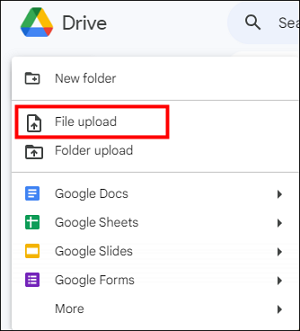
Se você é fã de um grupo de K-pop e quer saber como baixar músicas de vídeo do Blackpink , BTS MV ou outros MV e músicas de Kpop do YouTube, você pode verificar a postagem que o EaseUS fornece abaixo!
Como baixar MV e músicas do Kpop do YouTube
EaseUS tem como objetivo orientá-lo sobre como baixar MV de K-pop para YouTube no PC e no celular. Todas as dicas detalhadas estão no post, não perca!
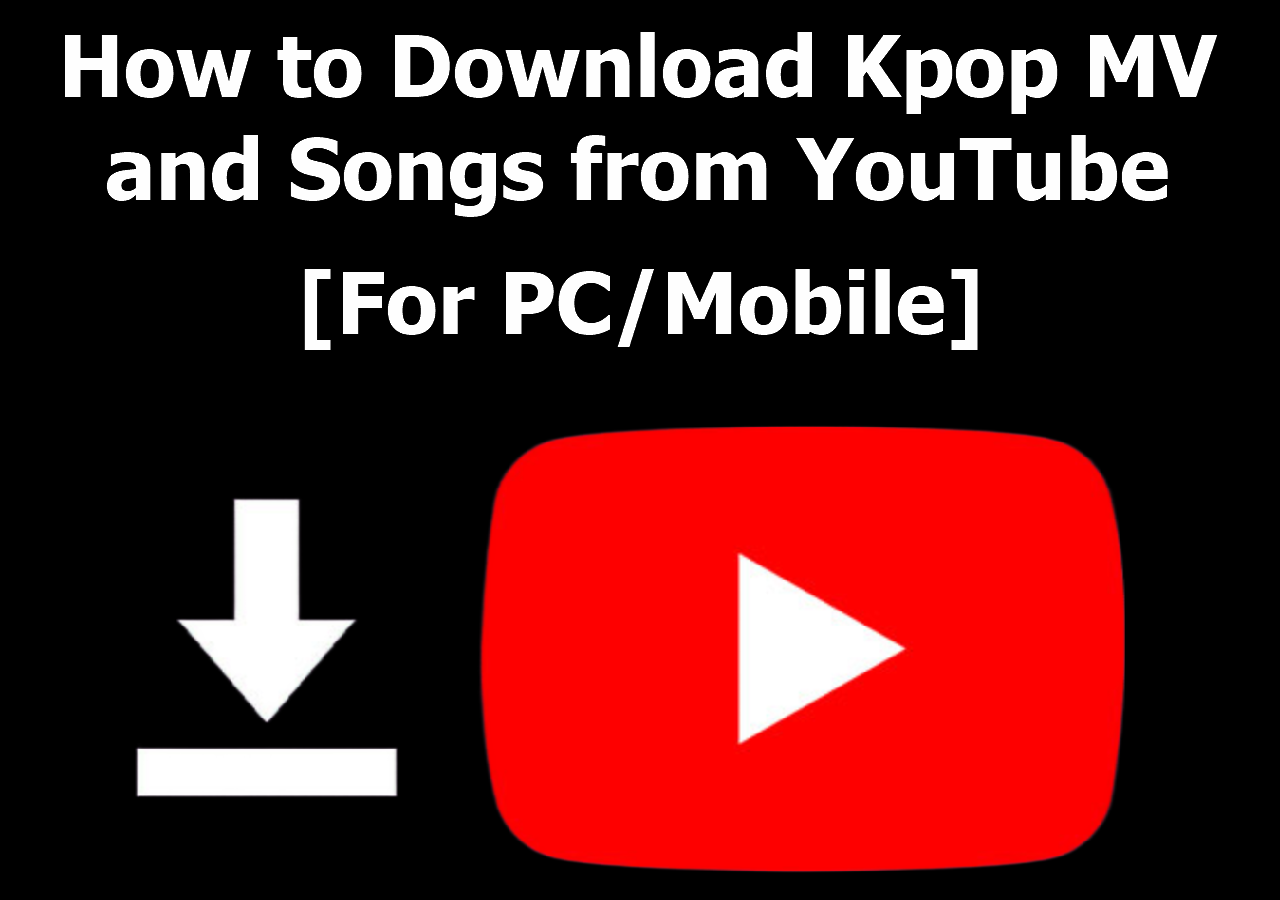
Salve o vídeo do YouTube por meio da extensão do Chrome
Além de usar software de terceiros, também recomendamos que você use uma extensão do Chrome para salvar vídeos do YouTube no Google Drive do seu PC - Salvar no Google Drive .
Depois de instalar Salvar no Google Drive, você pode salvar conteúdo da web, incluindo imagens, mídia ou páginas, diretamente em seu Google Drive via Chrome, que é uma forma mais direta do que baixar uma ferramenta de terceiros e não exige que você faça upload. vídeos adicionais.
❌No entanto, há duas coisas das quais você precisa estar mais atento.
- Embora esse método não exija o upload manual de vídeos, ele requer o uso de outra ferramenta online que converte URLs do YouTube em links para download, como KeepVid .
- Este método tem um limite de tamanho de arquivo para salvar e, em geral, se o arquivo que você deseja salvar tiver mais de 120 MB , há uma chance de todo o processo falhar.
Portanto, o método de usar extensões do Chrome para salvar vídeos do YouTube não oferece boa qualidade de vídeo e requer o uso de outras ferramentas online.
✨Se você não se importa com essas desvantagens, vá em frente e confira o tutorial que fornecemos para você.
Passo 1. Navegue até a Chrome Web Store e baixe Salvar no Google Drive .
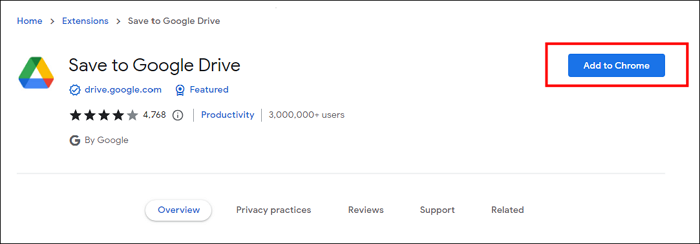
Passo 2. Selecione o ícone Extensões no canto superior direito da janela do Chrome e fixe Salvar no Google Drive. Agora você pode ver os conjuntos de ícones do Google Drive ao lado do ícone Extensões.
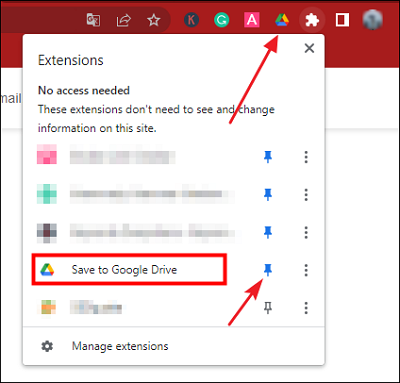
Etapa 3. Clique com o botão direito no ícone do Google Drive e clique no botão Opções . Agora você pode alterar a pasta de destino para salvar os vídeos do YouTube.
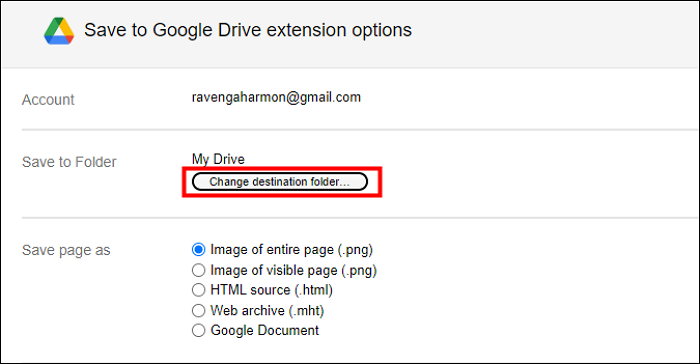
Passo 4. Em seguida, copie o URL/links do vídeo do YouTube que deseja salvar. Navegue até um downloader de vídeo online como KeepVid e coloque o URL do vídeo na caixa de pesquisa.
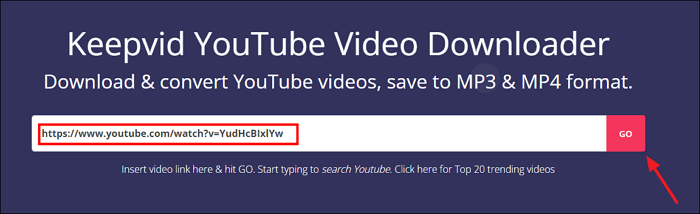
Etapa 5. Escolha a qualidade de vídeo necessária e clique com o botão direito no botão Download . Você pode ver a opção Salvar link no Google Drive , clique nela agora.
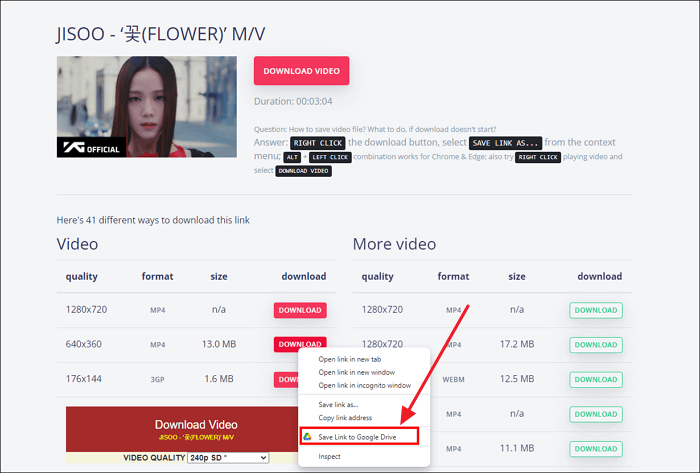
Passo 6. Quando o processo de download terminar, você poderá encontrar o arquivo de vídeo em seu Google Drive agora.
Como salvar vídeos do YouTube no Google Drive no iPhone/iPad
Semelhante à primeira forma que recomendamos para você, para salvar o YouTube no Google Drive no iPhone ou iPad, você também precisa primeiro baixar os vídeos do YouTube por meio de uma ferramenta de terceiros e depois enviar os arquivos locais do seu telefone para o Google Drive.
Enquanto isso, devido à limitação oficial, não existe um aplicativo confiável que a maioria dos usuários reconheça para ajudá-lo a baixar vídeos do YouTube, portanto, baixar vídeos do Safari com a ajuda de ferramentas online pode ser a melhor maneira.
✨Existem muitos downloaders de vídeos online disponíveis no mercado. No próximo tutorial, usaremos Savefrom.net como exemplo.
Passo 1. Obtenha o link do vídeo no aplicativo do YouTube em seu dispositivo iOS.
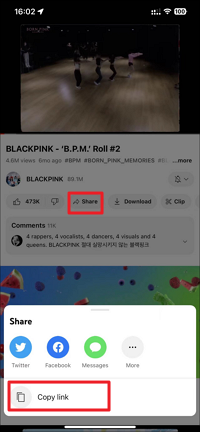
Passo 2. Acesse Savefrom.net com Safari ou outro navegador em seu iPhone/iPad.
Etapa 3. Cole o URL que você acabou de inserir na caixa de pesquisa online. Em seguida, escolha a qualidade de vídeo necessária e clique no botão Download .
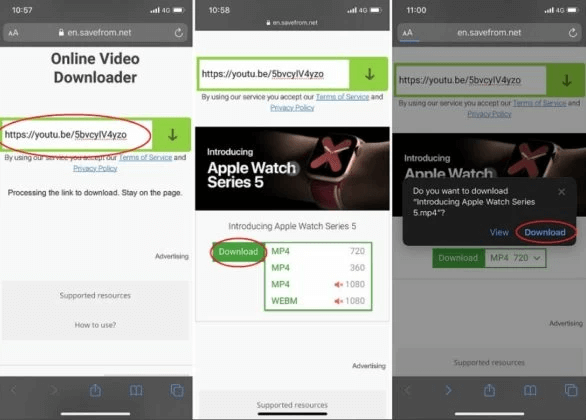
Passo 4. Após o término do processo, encontre o novo arquivo de vídeo no seu iPhone. Clique no botão Compartilhar e escolha o aplicativo Google Drive . Agora você salvou o vídeo do YouTube no Google Drive.

Como salvar vídeos do YouTube no Google Drive no Android
O Android é capaz de oferecer suporte aos usuários para baixar um terceiro downloader mais estável e seguro via arquivo APK devido à funcionalidade especial do sistema. Por isso, além das ferramentas online, recomendamos o uso do 4K Video Downloader para Android, que suporta quase todas as principais plataformas e oferece saída de vídeo ou áudio de alta qualidade.
✨Confira o guia sobre como salvar vídeos do YouTube no Google Drive em dispositivos Android.
Passo 1. Baixe e instale o 4K Video Downloader em seu Android.
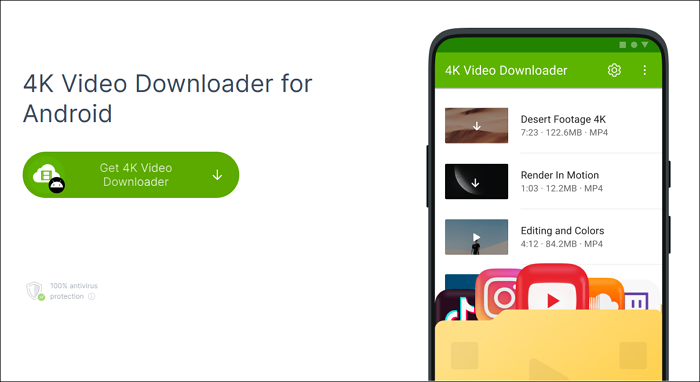
Passo 2. Obtenha o link do vídeo no aplicativo YouTube.
Passo 3. Abra o software que você baixou e defina as preferências no início.
Passo 4. Cole o URL que você acabou de copiar na caixa de pesquisa. Então o processo de download começará em breve.
Etapa 5. Quando o vídeo do YouTube for baixado com sucesso, abra o aplicativo Google Drive e pressione o botão no canto superior esquerdo da tela.
Etapa 6. Agora você pode encontrar o vídeo do YouTube e enviá- lo para sua pasta do Google Drive.
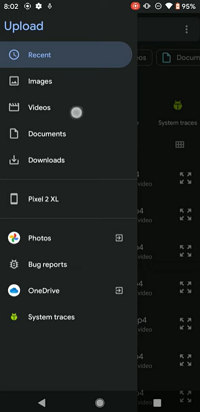
Conclusão
Como salvar vídeos do YouTube no Google Drive ? EaseUS lhe contou 4 maneiras de atingir seu objetivo. Não importa que tipo de dispositivo você esteja usando, você pode encontrar uma maneira útil de obter os vídeos do YouTube que você gosta, e o EaseUS Video Downloader é definitivamente a melhor solução para usuários de PC baixarem vídeos do YouTube gratuitamente.
Perguntas frequentes
1. Como baixar vídeos do YouTube?
De acordo com algumas regras oficiais, não era possível baixar vídeos do YouTube por meio de seus canais. Então, se você quiser obter os vídeos que deseja, terá que contar com algumas ferramentas de terceiros, como o EaseUS Video Downloader. É definitivamente um software eficiente que pode baixar gratuitamente qualquer vídeo do YouTube para você. Aqui estão as etapas que você pode seguir.
Passo 1. Baixe e instale o EaseUS Video Downloader clicando no botão azul que esta postagem oferece.
Passo 2. Copie o URL de um vídeo do YouTube que deseja salvar e cole-o na caixa de pesquisa do software.
Passo 3. Agora você pode escolher o tipo de arquivo e a resolução do vídeo e clicar no botão Download para iniciar o processo.
2. Como faço para salvar um vídeo do meu Google Drive?
Você pode salvar um vídeo do seu Google Drive seguindo as etapas abaixo.
Passo 1. Navegue até o site ou aplicativo do Google Drive em seu dispositivo.
Passo 2. Faça login em sua conta e encontre o arquivo de vídeo que deseja baixar.
Passo 3. Clique no botão de três pontos no lado direito do nome do arquivo e clique em Download para salvar o vídeo no PC/celular.